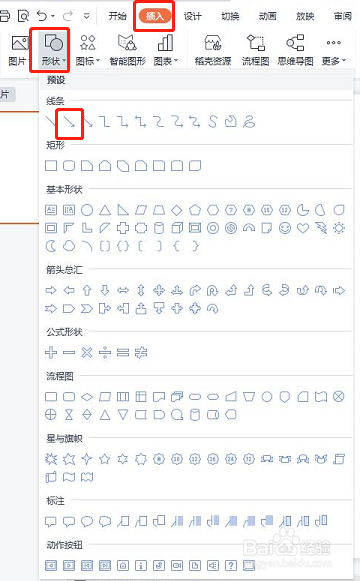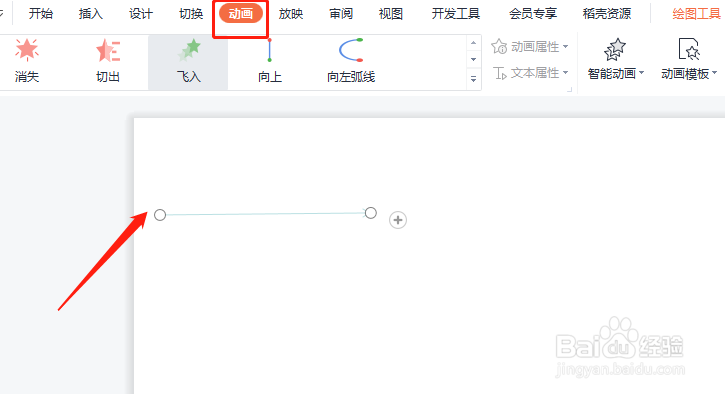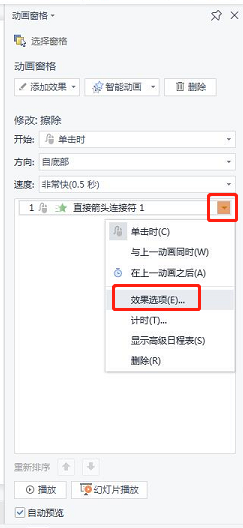ppt怎样设置不断流动箭头动画
1、新建一个空白的ppt,单击“插入”—“形状”,下拉菜单中选择箭头。
2、拖动鼠标,绘制一个箭头,点击箭头,单击动画选项。
3、在动画下拉选项中,单击进入动画,选择擦除。
4、打开动画窗格窗口,选中设置好的动画,下拉菜单中选择“效果选项”。
5、在效果选项窗口,点击“计时”,“重复”选项中,选择“直到下一次单击”,单击确定。
6、最后返回PPT中,单击动画,选择左上角的预览效果即可。
声明:本网站引用、摘录或转载内容仅供网站访问者交流或参考,不代表本站立场,如存在版权或非法内容,请联系站长删除,联系邮箱:site.kefu@qq.com。
阅读量:71
阅读量:25
阅读量:35
阅读量:35
阅读量:56